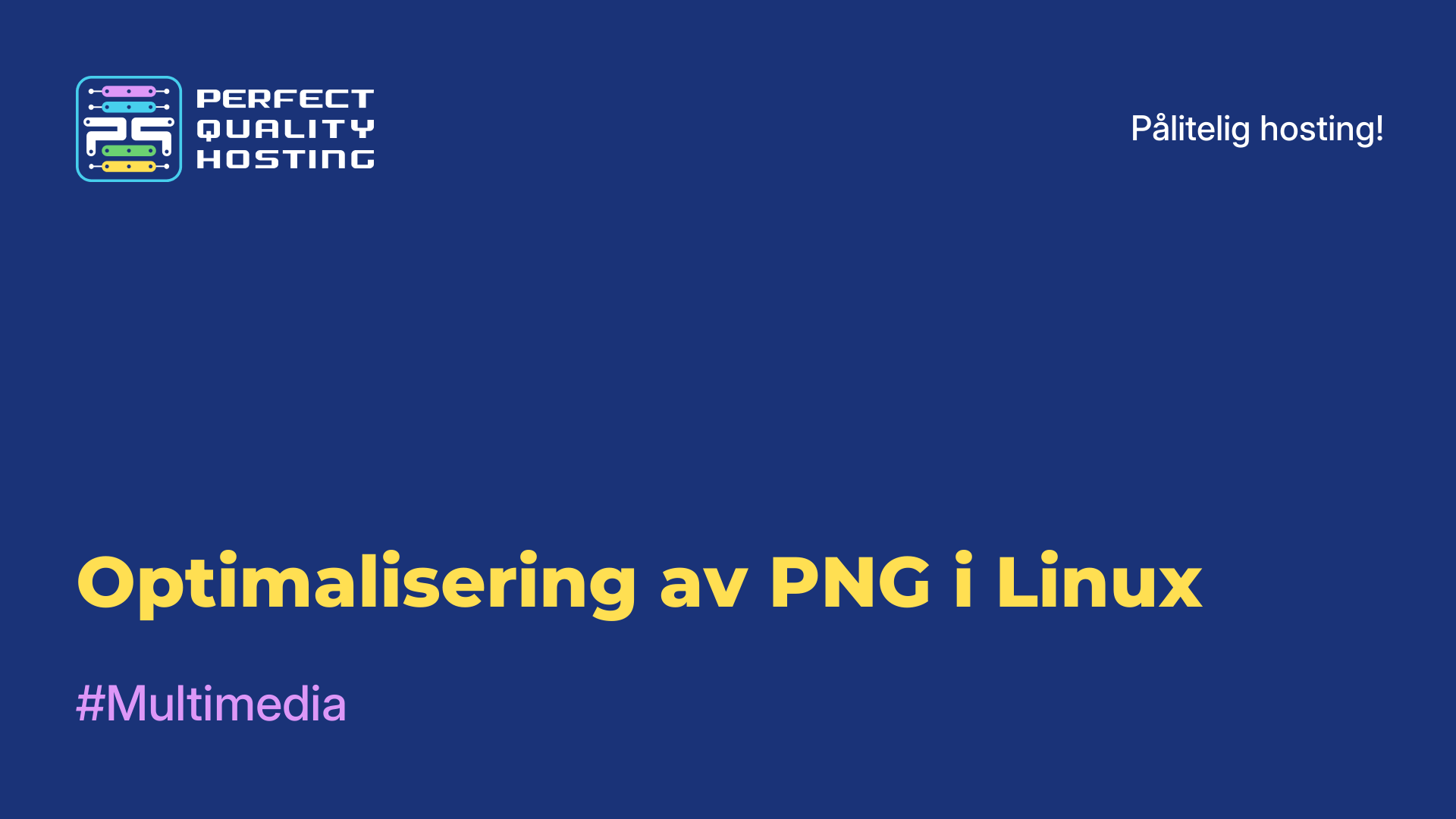-
Storbritannia+44 (20) 4577-20-00
-
USA+1 (929) 431-18-18
-
Israel+972 (55) 507-70-81
-
Brasil+55 (61) 3772-18-88
-
Canada+1 (416) 850-13-33
-
Tsjekkia+420 (736) 353-668
-
Estland+372 (53) 683-380
-
Hellas+30 (800) 000-02-04
-
Irland+353 (1) 699-43-88
-
Island+354 (53) 952-99
-
Litauen+370 (700) 660-08
-
Nederland+31 (970) 1027-77-87
-
Portugal+351 (800) 180-09-04
-
Romania+40 (376) 300-641
-
Sverige+46 (79) 008-11-99
-
Slovakia+421 (2) 333-004-23
-
Sveits+41 (22) 508-77-76
-
Moldova+373 (699) 33-1-22
Svart skjerm i stedet for skrivebord i RDP-økt
- Hovedside
- Kunnskapsbase
- Svart skjerm i stedet for skrivebord i RDP-økt
La oss ta en titt på hva du kan gjøre hvis du ser en svart skjerm i stedet for et skrivebord når du kobler til en ekstern vert via RDP. Problemet er spesielt vanlig i tidlige versjoner av Windows 10 og Windows Server 2019. Vi vil si at problemet kan løses.
Hva er RDP?
RDP (Remote Desktop Protocol) er en protokoll for eksternt skrivebord utviklet av Microsoft. Den er utviklet for å fjernstyre en datamaskin over et nettverk. RDP gjør det mulig for brukere å koble seg til og styre en ekstern datamaskin eller server som om de satt rett foran den.
Protokollen er mye brukt til fjernsupport, serveradministrasjon, fjernarbeid og andre lignende formål. RDP er innebygd i Windows-operativsystemer og er tilgjengelig som klient- og serverdel. Det finnes også tredjepartsprogrammer som støtter RDP for å koble til eksterne skrivebord, selv om de kjører på andre operativsystemer som macOS eller Linux.
Hva brukes RDP til?
RDP (Remote Desktop Protocol) brukes til å få fjerntilgang til og kontrollere en datamaskin eller server via et nettverk. Her er noen av de viktigste grunnene til at RDP brukes:
- Fjernadministrasjon: Systemadministratorer kan bruke RDP til å fjernstyre servere uten å måtte være fysisk til stede foran dem.
- Fjernsupport: Teknikere kan bruke RDP til å gi fjernsupport til brukere ved å hjelpe dem med å løse problemer på datamaskinene deres.
- Fjernarbeid: Brukerne kan bruke RDP til å få tilgang til skrivebordet og filene sine fra hvor som helst de har tilgang til Internett, slik at de kan jobbe eksternt.
- Opplæring og demonstrasjoner: RDP kan brukes til å lære opp brukere eller demonstrere programvare, slik at de kan vise skrivebordet sitt til andre brukere.
- Sentralisert administrasjon: RDP gjør det mulig å sentralisere administrasjonen av flere datamaskiner eller servere fra ett enkelt sted.
Verktøyet er en praktisk måte å få fjerntilgang til datamaskiner og servere på for en rekke ulike formål.
Årsaker til problemet
Hvorfor vises en svart skjerm i stedet for en RDP-økt?
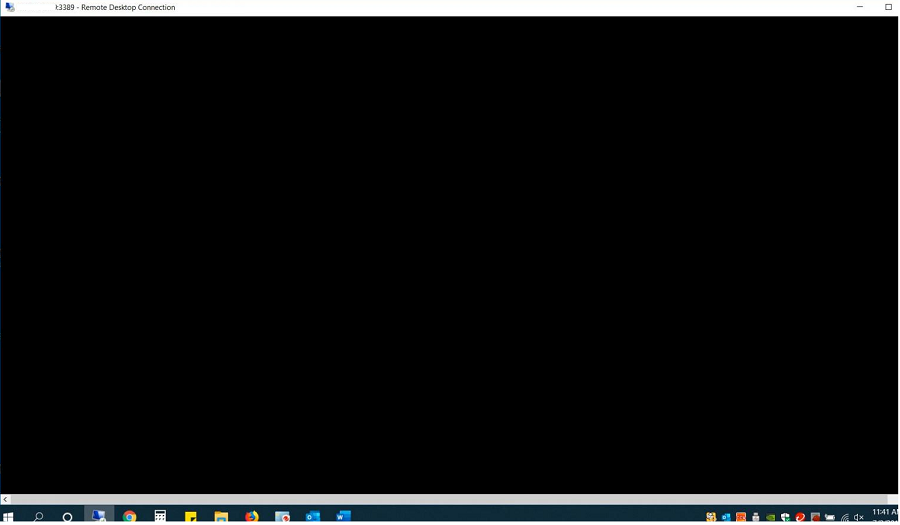
Det er ganske problematisk å diagnostisere eller kategorisere, det vil si å klassifisere dem.
Men vi vil prøve å gjøre det:
Under en RDP-økt trykker du på CTRL+ALT+END etterfulgt av Avbryt. Dette er ofte måten å komme tilbake til skrivebordet i RDP-økten på. Hvis det ikke fungerer, kan du starte Oppgavebehandling og File Explorer-prosessen (Fil -> Kjør ny oppgave -> explorer.exe -> Ok);
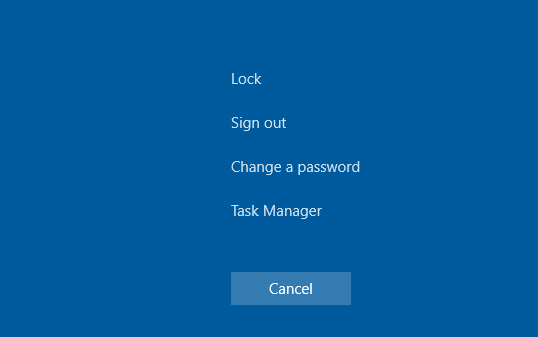
Kontroller at hurtigbufring er deaktivert i RDP-klientinnstillingene (mstsc.exe) (slå av Persistent bitmap caching på Experience-fanen) og at skjermoppløsningen brukes.
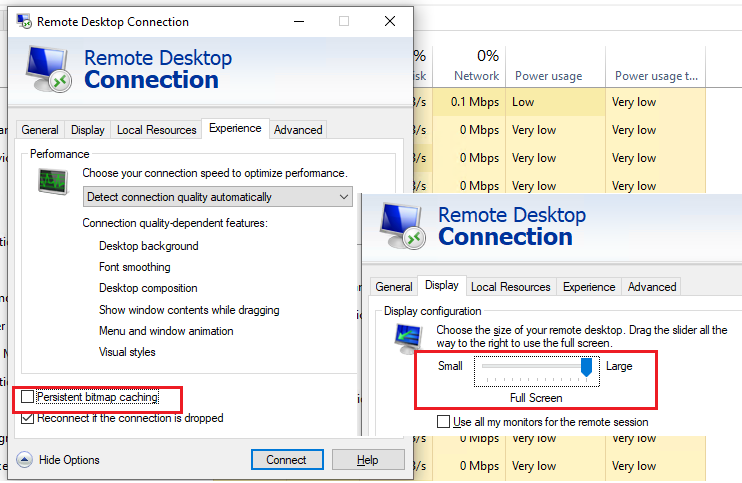
Det støttes av den eksterne verten. Kontroller at du har den nyeste versjonen av videodriveren på PC-en. Du kan installere driverne manuelt eller angi at de skal oppdateres automatisk.
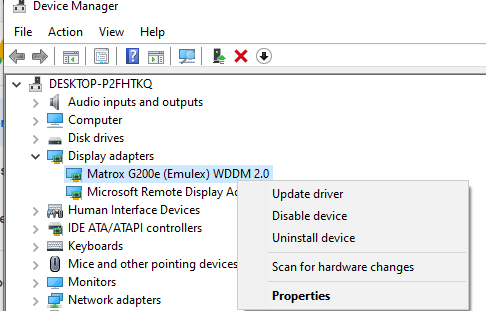
Løsning på problemet
For Windows 10 må du sette inn bruk av XDDM i stedet for WDDM. Åpne gruppepolicyredigeringsprogrammet gpedit.msc, og under Datamaskinkonfigurasjon -> Administrative maler -> Windows-komponenter -> Eksternt skrivebord-tjenester -> Remote Desktop Session Host -> Remote Session Environment angir du Use WDDM graphics display driver for Remote Desktop Connections = Disabled. Oppdater gruppepolicyer på RDP-serveren.
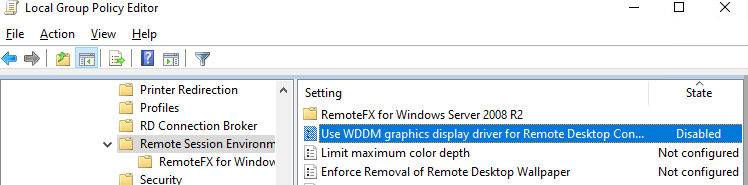
I Windows Server 2016 med tidsavbrudd for RDS-økter, klager noen ganger brukere over at etter å ha koblet til en frakoblet økt, ble den ikke aktivert riktig, og de så en svart skjerm. Her vil det bare hjelpe å avslutte RDP-økten av brukeren selv(CTRL + ALT + End -> Sign out) eller tvinge avslutning av økten av administratoren (i likhet med artikkelen Kunne ikke fullføre den nødvendige operasjonen når du logger på via RDP). Eller konfigurer mer aggressive innstillinger for å koble fra frakoblede økter;
Deaktiver bruken av UDP 3389-protokollen for RDP-trafikk i tillegg til standard RDP-port TCP 3389 via parameteren Slå av UDP på klient på klienten (Datamaskinkonfigurasjon -> Policyer -> Administrative maler -> Windows-komponenter -> Fjernskrivebordtjenester -> Tilkoblingsklient for eksternt skrivebord) eller via registeret: reg add "HKLMSOFTWAREPoliciesMicrosoftWindows NTTerminal ServicesClient" /v "fClientDisableUDP" /t REG_DWORD /d 1 /f . Hvis du vil deaktivere UDP-protokollen for RDP-trafikk på serversiden, konfigurerer du GPO-innstillingen ...Remote Desktop Session Host -> Connections -> Select RDP transport protocols = Use only TCP.
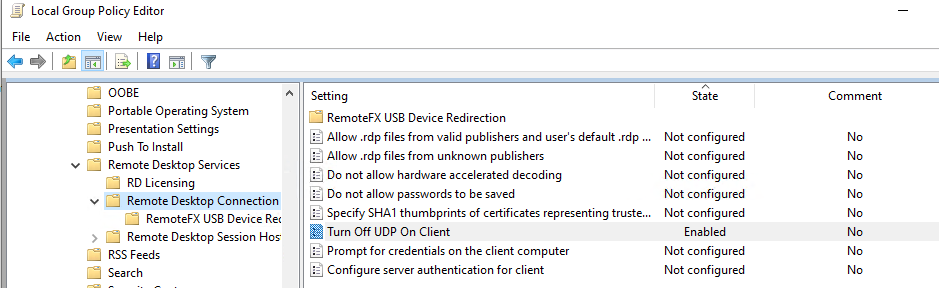
Andre metoder
Noen mer eksotiske anbefalinger fra Microsoft som ikke alltid hjelper, men som kan løse kilden til problemet:
Kontroller RDP-serveren, klienten og alt nettverksutstyr mellom dem. De bør være konfigurert med samme MTU.
Slå av muligheten til å komprimere data som videresendes i en RDP-økt via den lokale GPO-editoren - Konfigurer komprimering for RemoteFX-data = Ikke bruk en RDP-komprimeringsalgoritme (Datamaskinkonfigurasjon -> Administrative maler -> Windows-komponenter -> Fjernskrivebordtjenester -> Remote Desktop Session Host).
Hvis RDP-problemet med svart skjerm oppstår på Windows Server 2019 og Windows 10 1809+. Åpne Hendelsesliste og sjekk hendelsesloggen for applikasjoner og tjenester -> Microsoft -> Windows -> RemoteDesktopService-RdpCoreTS.
Sjekk om det er feil som ' Mislyktes GetConnectionProperty' i CUMRDPConnection::QueryProperty ved 2884 err=[0x80004001] ', ' Connection doesn't support logon error redirector' i CUMRDPConnection::GetLogonerrorRedirector ved 4199 err=[0x80004001].
Hvis tilgjengelig, deaktiver bruken av URCP (Universal Rate Control Protocol), som brukes til å overføre noen data mellom RDP-klient og server via UDP(MS-RDPEUDP2): reg add "HKLMSOFTWAREMicrosoftTerminal Server Client" /v "UseURCP" /t REG_DWORD /d 0 /f or so New-ItemProperty 'HKLM:SOFTWAREMicrosoftTerminal Server Client' -Name UseURCP -PropertyType DWord -Value 0
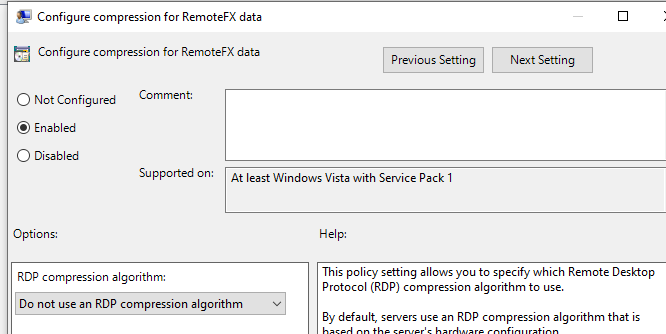
Nå vet du hvordan du kan løse dette problemet.